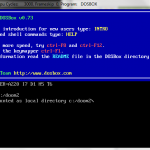2010
01.18
Autor: Pavel Hodek (1994) Zatím všechny příspěvky, co zde na blogu máme, jsou věnovány zahraničním levelům či konverzím. Ale i naši tvůrci nových úrovní mají co nabídnout a sbírají ocenění na mezinárodní úrovni. Asi nejznámější je megawad Kamasutra od Adolfa “Gusty” Vojty a Jakuba “Methoda” Razáka. Toto dílko patří mezi 10 oceněných nejlepších konverzí 12…. více »
2010
01.18
Na našem blogu se snažíme o to, abychom hry a konverze, jež přineseme, byly opatřeny návodem k instalaci. Aby každý, kdo si je chce zahrát, neměl problém při jejich spouštění. Ale myslím, že by bylo dobré, přinést i obecné pojednání, či návod, jakým způsobem se přídavné WAD soubory dají v Doomu spustit či nainstalovat. Rozebereme postupně všechny… více »
2010
01.18
Autor: Black Shadow Software (1998) Každý z nás doomerů se jistě setkal se situací, kdy se mu přejedlo zabíjení mutantů na Marsu a zachtělo se mu zkusit něco jiného. Nové prostředí, nové nepřátele nebo nový příběh. Jistě, máme tady fantasy hry jako Heretic či Hexen, sci-fi akci v podobě HacX, street fighting ve hře Urban… více »